อุปกรณ์ OnePlus 11/11R รุ่นล่าสุดจาก OnePlus มาพร้อมกับคุณสมบัติขั้นสูงมากมาย รวมถึงความสามารถในการบันทึกหน้าจอของคุณ การบันทึกหน้าจออาจมีประโยชน์เมื่อคุณต้องการสร้างบทช่วยสอน บันทึกการเล่นเกม หรือเพียงแค่จับภาพสิ่งที่น่าสนใจบนหน้าจอของคุณ
ในคู่มือนี้ เราจะแนะนำคุณตลอดขั้นตอนในการเปิดใช้งานการบันทึกหน้าจอของคุณ OnePlus 11/11R
ต่อไปนี้เป็นขั้นตอนในการเปิดใช้การบันทึกหน้าจอใน OnePlus 11 และ OnePlus 11R
ขั้นตอนที่ 1: เลื่อนลงจากด้านบนของ หน้าจอเพื่อเข้าถึงแผงการแจ้งเตือน
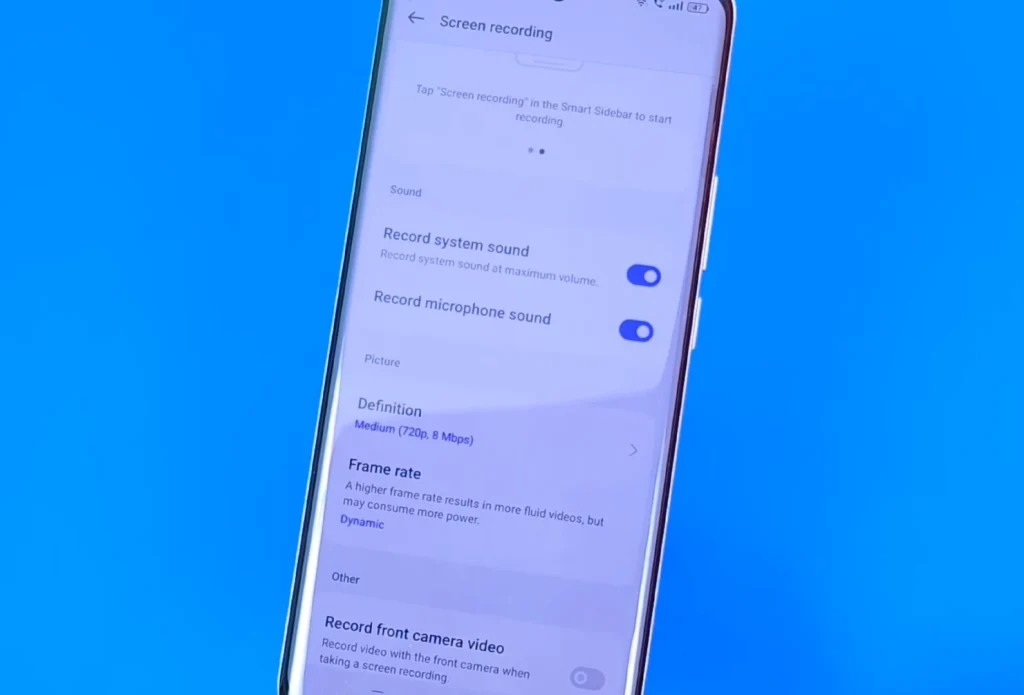
ขั้นตอนที่ 2: มองหาไอคอน บันทึกหน้าจอ หากไม่มี ให้เลื่อนไปทางซ้ายเพื่อค้นหา
ขั้นตอนที่ 3: กำหนดการตั้งค่าการบันทึกหน้าจอ ในการดำเนินการนี้ ให้กดไอคอน การบันทึกหน้าจอ บนแผงการแจ้งเตือนค้างไว้เพื่อเปิดการตั้งค่าการบันทึกหน้าจอ
ในการตั้งค่า การบันทึกหน้าจอ คุณสามารถ กำหนดค่าตัวเลือกต่าง ๆ ที่เกี่ยวข้องกับการบันทึกหน้าจอ ตัวเลือกเหล่านี้ได้แก่:
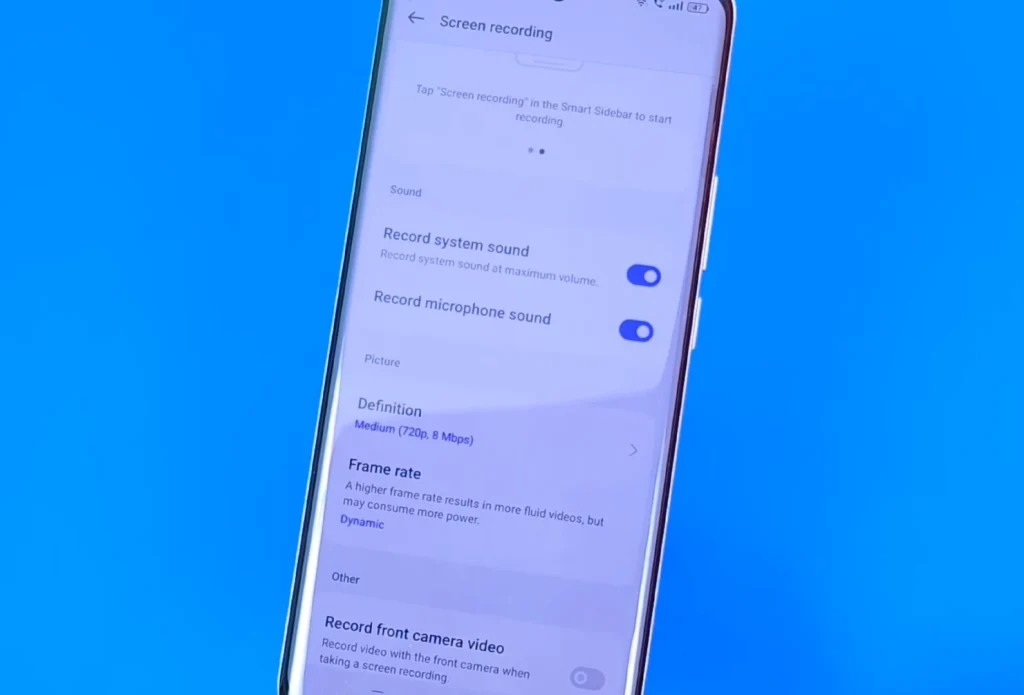
แหล่งเสียง: เลือกแหล่งเสียงสำหรับการบันทึกของคุณ คุณสามารถเลือกที่จะบันทึกเสียงจากไมโครโฟนของอุปกรณ์ ระบบเสียง หรือเปิดใช้งานทั้งสองอย่าง
ความละเอียดของวิดีโอ: เลือกความละเอียดที่คุณต้องการบันทึกหน้าจอ ตัวเลือกที่ใช้ได้คือ 480p, 720p, 1080p และกำหนดเอง
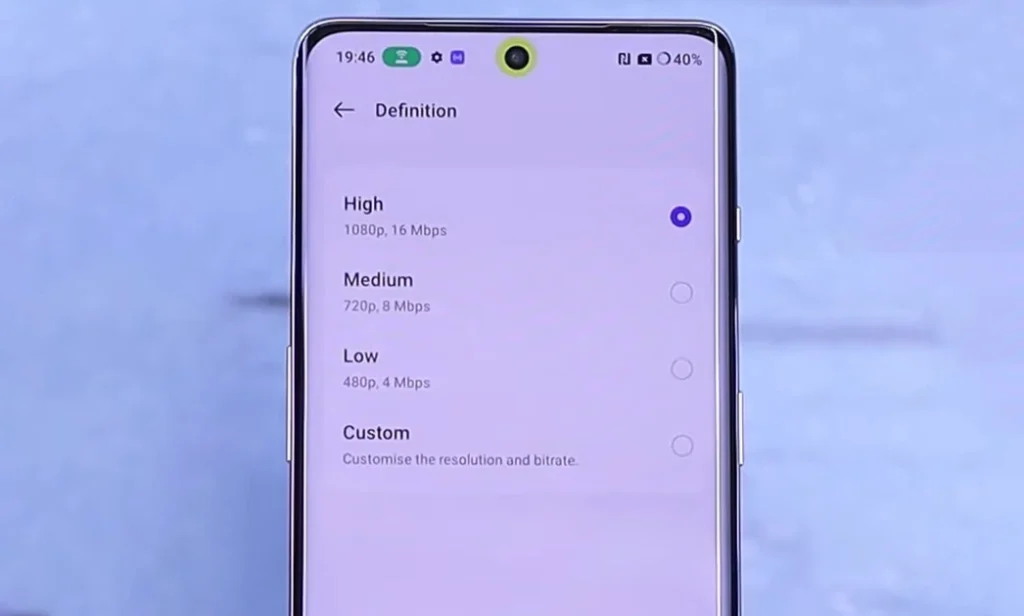
อัตราเฟรม: เลือก อัตราเฟรมที่คุณต้องการบันทึกหน้าจอ ยิ่งอัตราเฟรมสูง คุณภาพของการบันทึกก็จะยิ่งราบรื่นขึ้น แต่ขนาดไฟล์ก็จะยิ่งใหญ่ขึ้น
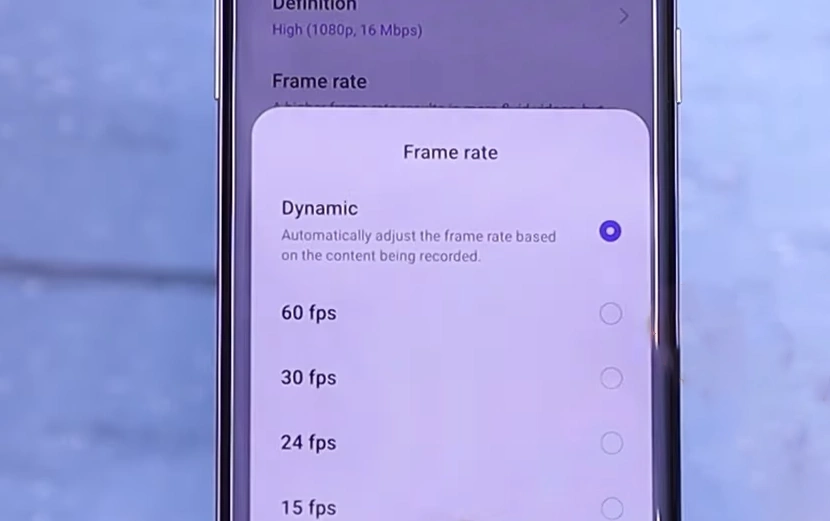
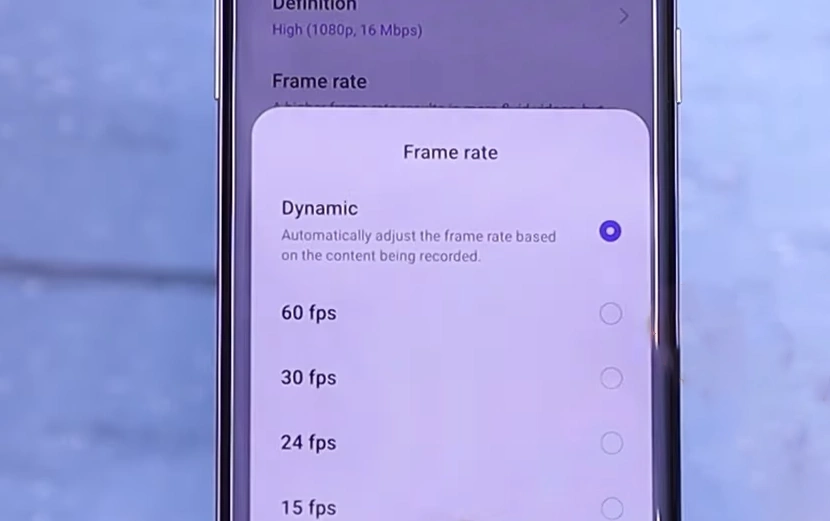
แสดงการสัมผัสหน้าจอ: เปิดใช้ ตัวเลือกนี้หากคุณต้องการแสดงการสัมผัสบนหน้าจอระหว่างการบันทึก
เปิดใช้งานกล้องหน้า: เปิดใช้งานตัวเลือกนี้หากคุณต้องการบันทึกโดยใช้กล้องหน้า p>
รูปแบบวิดีโอ: ใช้ตัวเลือกนี้เพื่อตั้งค่ารูปแบบการบันทึกวิดีโอ
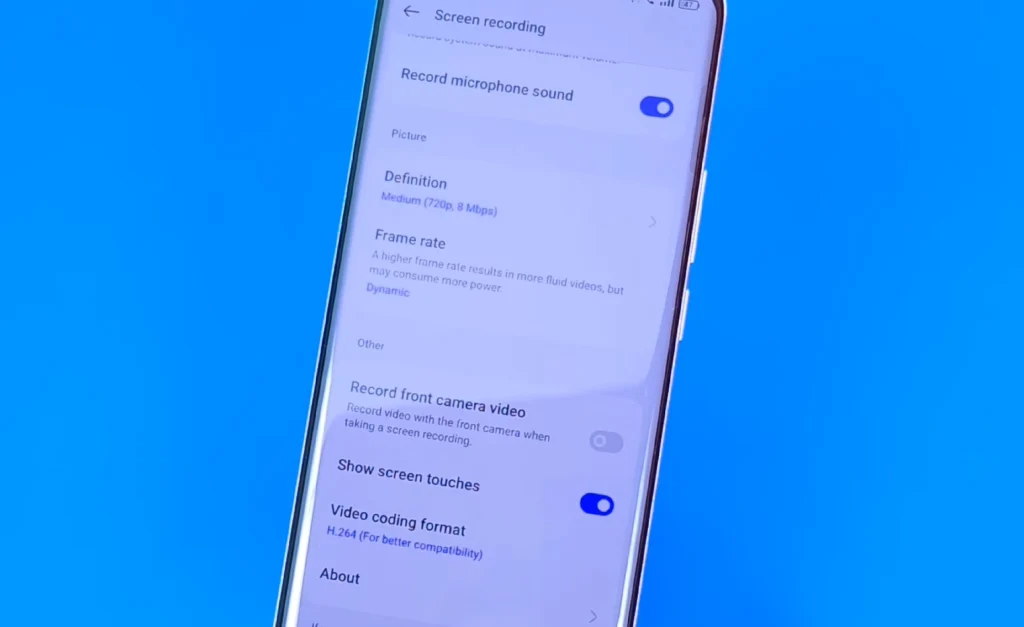
กำหนดค่าตัวเลือกเหล่านี้ตามความต้องการของคุณ
ขั้นตอนที่ 4: ในที่สุดก็เริ่มบันทึก
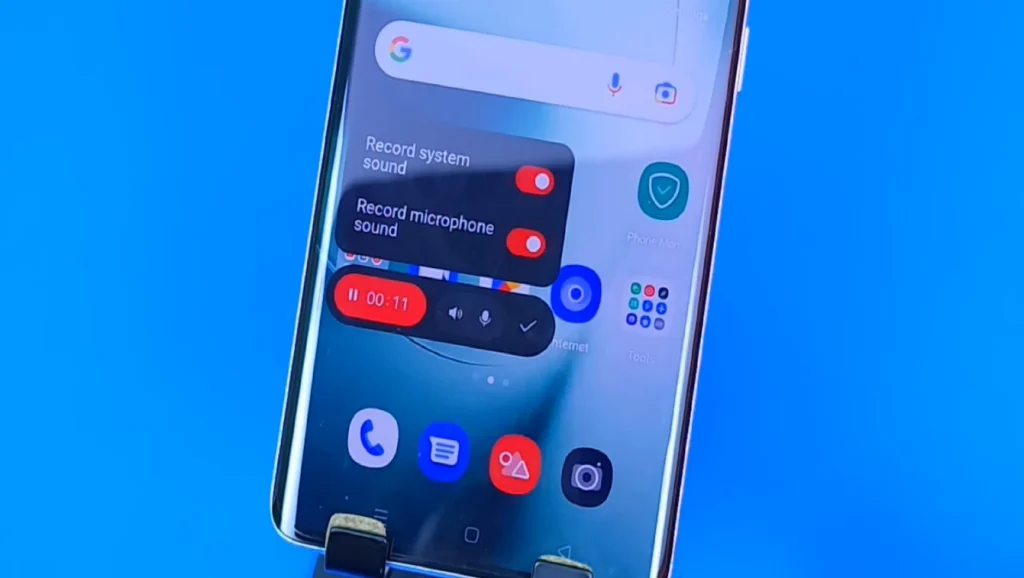
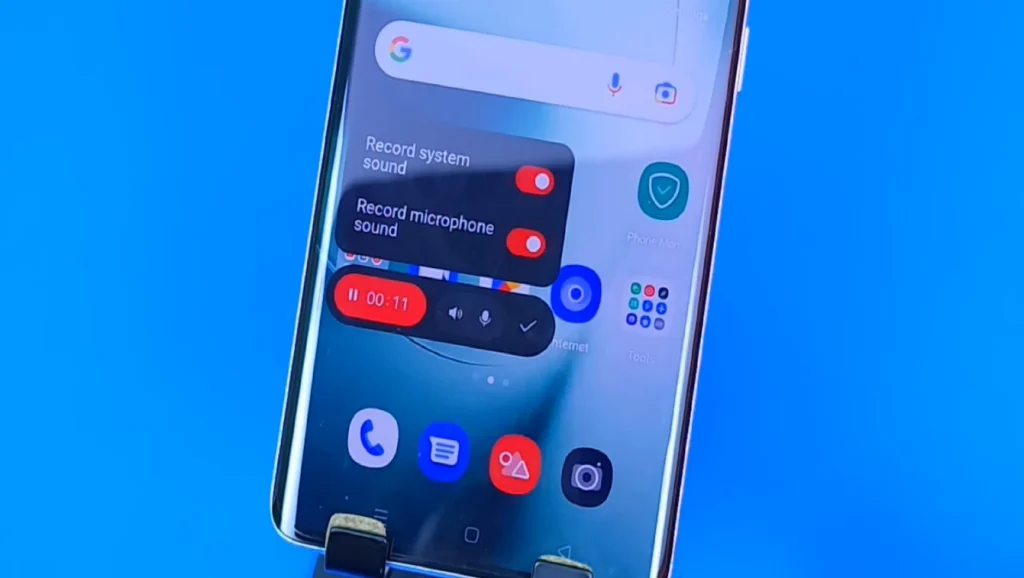
เมื่อคุณกำหนดการตั้งค่าการบันทึกหน้าจอแล้ว คุณสามารถเริ่มบันทึกหน้าจอของคุณได้. ในการดำเนินการนี้ เพียงแตะที่ไอคอน การบันทึกหน้าจอ บน แผงการแจ้งเตือน จากนั้นแตะปุ่ม บันทึก ที่ปรากฏบนหน้าจอ เมื่อเสร็จแล้ว ให้แตะปุ่ม หยุด เพื่อสิ้นสุดการบันทึก